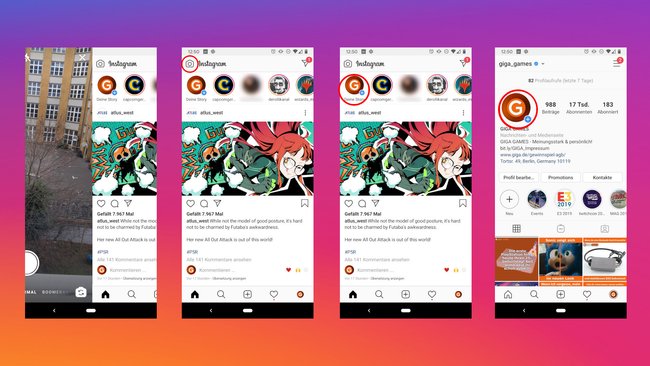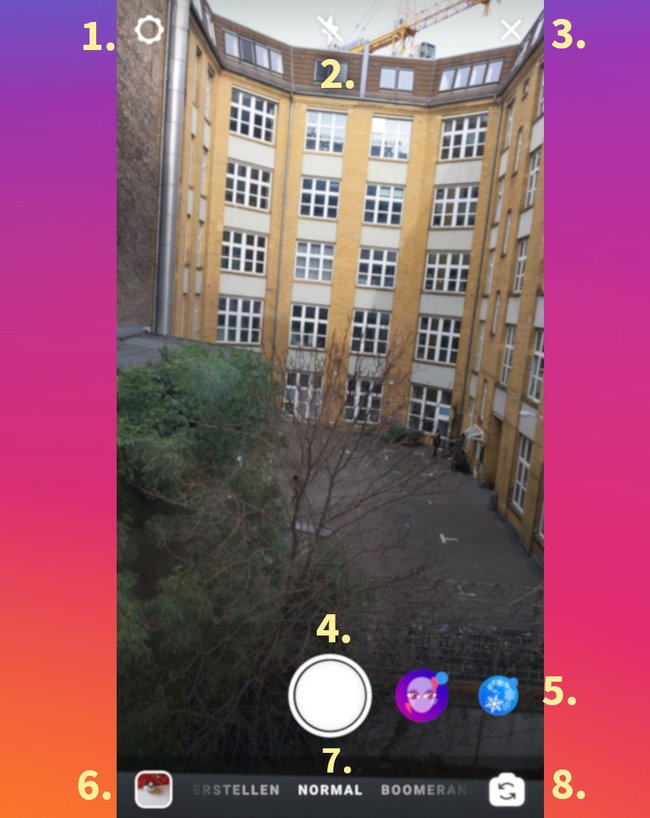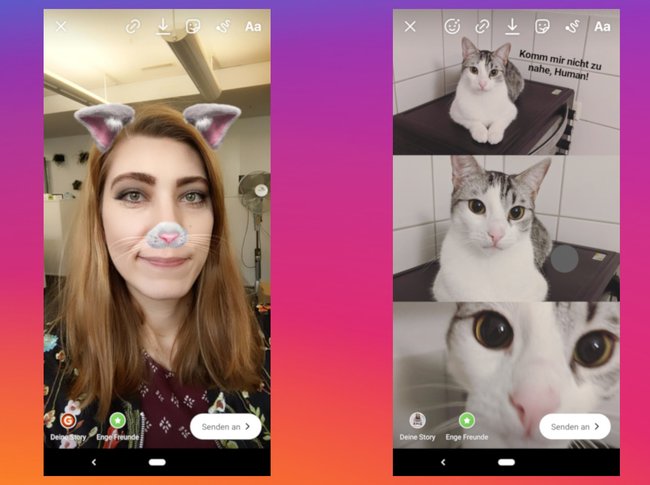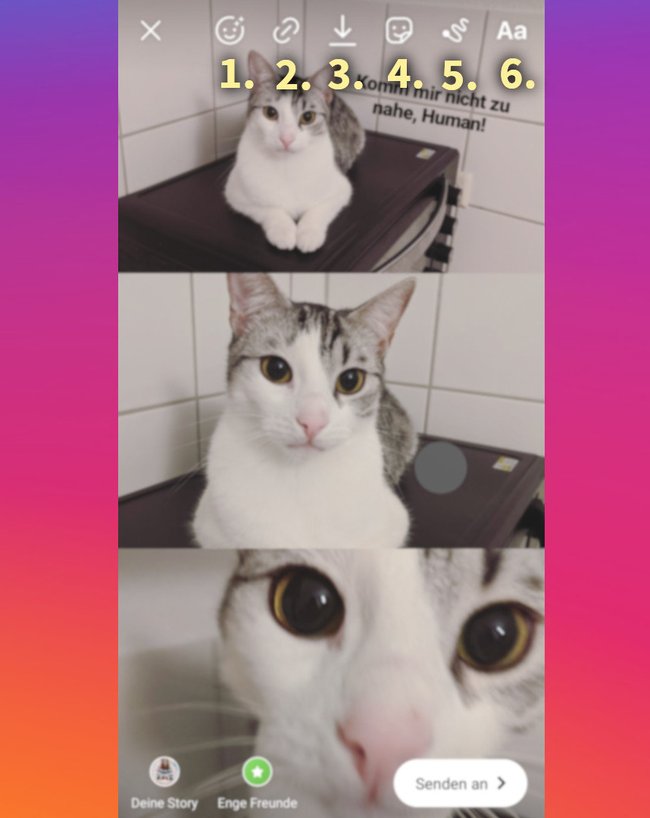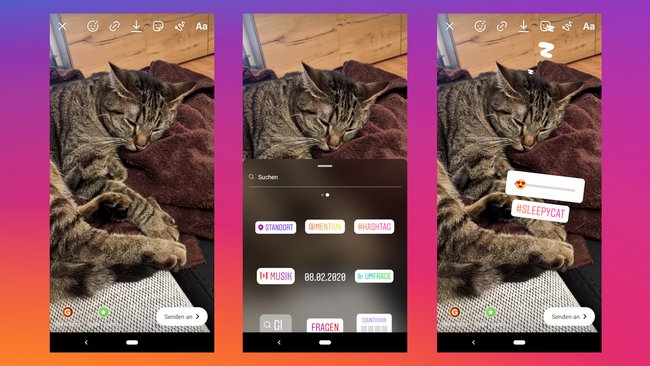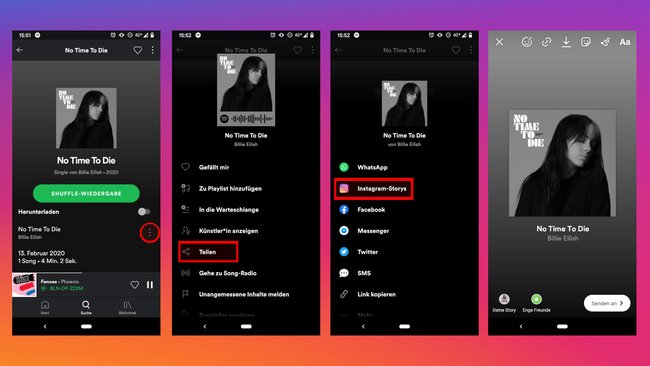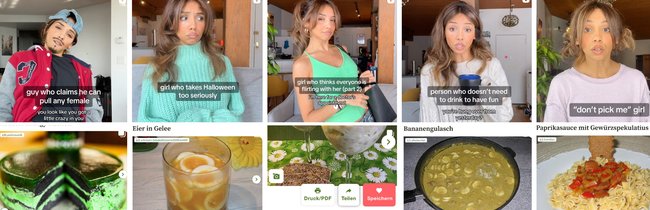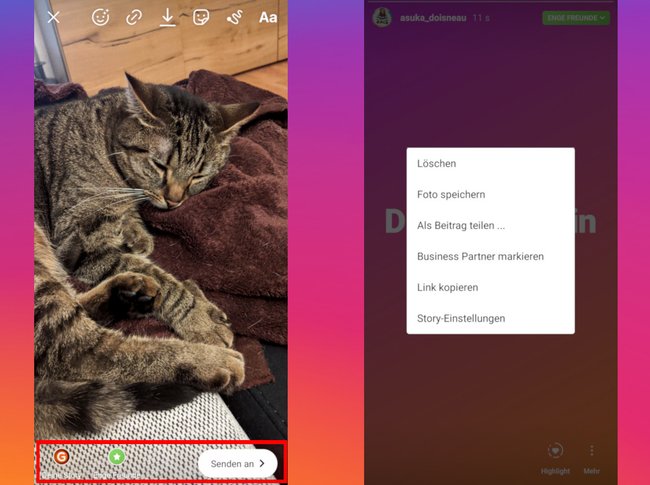Seit ein paar Jahren lassen sich auf Instagram nicht nur Fotos in der eigenen Chronik posten. Für Bilder, die nur kurzweilig zu sehen sein sollen, bietet Instgram die Story-Funkion. Hier können Bilder im Hochformat hochgeladen, bearbeitet und mit Filtern, Stickern und GIFs verschönert werden. GIGA erklärt Schritt für Schritt, wie das geht.
Was sind Instagram Storys und wofür sind sie gut?
Im eigentlichen Instagram-Feed lassen sich inzwischen fast nur noch grandios inszenierte, perfekt bearbeitete Fotos finden. Ein Gegenpol zu diesem Schein sollen die Storys bieten. Hier landen Schnappschüsse, die persönlicher sind und inzwischen sogar nur an die engsten Freunde gerichtet werden können. Ein weiterer Vorteil: Während in klassischen Posting-Galerien nur 10 Bilder hintereinander gestellt werden können, könnt ihr in euren Instagram-Storys so viele Bilder posten wie ihr wollt. Allerdings werden die Storys nach 24 Stunden wieder gelöscht – von anderen Nutzern können sie nun gar nicht mehr aufgerufen werden.
Eine Story ist immer im Hochformat (9:16), kann aus Fotos, Video-Clips oder Text-Tafeln bestehen und dauert maximal 15 Sekunden. Jede neue Story folgt automatisch auf die vorherige. Zusätzlich gibt es viele Filter, Emojis, GIFs und Features, mit denen ihr eure Story verschönern könnt. Sogar Musik von Spotify kann in der Story geteilt werden. GIGA gibt einen Überblick über alle Funktionen und erklärt, wie ihr eure erste Instagram-Story erstellt.
Inhaltsverzeichnis
Die erste Instragram Story erstellen
Nachdem ihr die App geöffnet habt, gibt es vier Methoden, die Kamera zu öffnen und eine Instagram-Story zu erstellen:
Kamera öffnen
- Nach rechts wischen: Wenn ihr im Homescreen mit dem Finger nach rechts wischt, öffnet sich die Instagram-Story-Kamera.
- Foto-Symbol oben links: Ihr könnt auch auf den kleinen Fotoapparat klicken, der ganz oben links in der App zu finden ist.
- Eigenes Story-Symbol anklicken: Wenn ihr in den letzten 24 Stunden noch keine Story erstellt habt, erscheint neben dem eigenen Story-Symbol links oben ein kleines blaues Plus. Klickt ihr es an, könnt ihr eine neue Story erstellen.
- Profil-Bild anklicken: Nicht nur auf dem Instagram-Homescreen lassen sich Instagram-Storys erstellen. Seid ihr auf eurem eigenen Profil und habt in den letzten 24 Stunden keine Story erstellt, findet ihr neben dem eigenen Profil-Bild ebenfalls das kleine blaue Plus. Klickt ihr es an, öffnet sich ebenfalls die Story-Kamera.
Anschließend nehmt ihr mit der Instagram entweder euer Foto auf oder ihr wählt eines aus eurer eigenen Galerie aus. Wir empfehlen Letzteres, wenn eure Smartphone-Kamera Selfies nicht spiegelt. Die Instagram-Kamera spiegelt nämlich immer – ist Schrift auf eurem Bild zu sehen, wird sie im Bild spiegelverkehrt angezeigt. Bevor ihr ein Foto schießt, habt ihr folgende Einstellungsmöglichkeiten in der App:
Kamera-Einstellungen
- Einstellungen: Hier wird eingestellt, wer die Story sehen kann, wer darauf antworten kann, wo die Story gespeichert werden soll (Galerie oder Archiv) und ob sie von anderen geteilt werden kann.
- Blitz ein- und ausschalten.
- Zurück zum vorherigen Screen
- Auslöser: Klickt ihr hier, wird die Kamera ausgelöst und ein Bild / Video aufgenommen. Nachdem der Auslöser betätigt wurde, zeigt ein bunter Kreis an, wie lange das Video noch werden darf. Um zu zoomen, werden Daumen und Zeigefinger auf den Bildschirm gelegt und auseinandergezogen. Übrigens: Ihr könnt auch während einer Video-Aufnahme zoomen. Dazu einfach den Finger auf dem Auslösebutton lassen und nach oben (Zoom-In) oder nach unten (Zoom-Out) wischen.
- Face-Filter anwenden: Wenn ihr Gesichter fotografiert, könnt ihr verschiedene Face-Filter hinzufügen. Dazu später mehr.
- Medien aus Galerie hochladen: Anstatt ein neues Bild zu machen, könnt ihr auch ältere Fotos oder gespeicherte Medien hochladen. Bei Medien, die älter als 24 Stunden sind, erscheint das entsprechende Datum auf dem Screen, dieses kann jedoch ganz leicht entfernt werden.
Bildquelle: GIGA I Schon beim Erstellen des Bildes werden mehrere Optionen geboten: Unter anderem Face-Filter (links) und Kollagen (rechts) sind möglich - Aufnahme-Modi: Für neue Bilder und Videos stehen verschiedene Aufnahme-Modi zu Verfügung.
- Normal: Normales Foto. Haltet ihr die Kamera gedrückt, nehmt ihr ein kurzes Video auf.
- Live: Ein Livestream wird gestartet, über den ihr direkt mit euren Followern kommuniziert. Diese können kommentieren und liken, die Reaktionen werden im Livestream eingeblendet, können vom Zuschauer aber auch ausgeblendet werden. Ein Livestream kann bis zu einer Stunde lang sein.
- Erstellen: Hier können rein Text-basierte Storys erstellt werden.
- Boomerang: Ein kurzer Video-Clip wird aufgenommen, der anschließend erst vorwärts, dann rückwärts abgespielt wird. Damit lassen sich lustige Effekte erzielen.
- Superzoom: Ein Video-Feature, bei dem während der Aufnahme automatisch gezoomt wird. Es können passende Filter-Optionen ausgewählt werde, um den Effekt zu verstärken.
- Freihändig: Dieser Modus macht die Video-Aufnahme leichter. Statt wie beim Modus „Normal“ den Aufnahmeknopf ständig gedrückt halten zu müssen, reicht ein kurzes Antippen, um die Kamera zu starten.
- Layout: Mit dieser neuen Funktion lassen sich direkt in der Instagram-Story Kollagen aus verschiedenen Bildern erstellen. Die Bilder können entweder direkt aufgenommen oder aber aus der Galerie hochgeladen werden.
- Front- oder Rückkamera: Lässt sich auch während einer Video-Aufnahme betätigen, um im Video zwischen den beiden Ansichten zu wechseln.
Fotos und Videos in der Story bearbeiten – mit Filtern, Stickern, Freihandzeichnungen und Schrift
Sobald ihr ein Foto oder Video gemacht bzw. ausgewählt habt, könnt ihr es mit diversen Optionen anreichern:
- Filter wählen: Wenn ihr nach links oder rechts wischt, legen sich diverse Filter über euer Bild, aus denen ihr auswählen könnt. Diese lassen sich – anders als bei Instragram-Postings –allerdings nicht manuell anpassen.
- Ein- und Auszoomen: Auch im Nachhinein lässt sich der Bildausschnitt noch verändern. Wieder zoomt ihr mit zwei Fingern: Zieht ihr sie auseinander, wird eingezoomt; bringt ihr sie zusammen, wird das Bild kleiner. Dabei erscheint gegebenenfalls ein farblich passender Hintergrund, sollte das Bild zu klein werden.
Außerdem finden sich am oberen Rand verschiedene Möglichkeiten, das eigene Bild noch mehr zu individualisieren:
- Face-Filter wählen: Auch im Nachhinein lässt sich auf Bilder von Gesichtern ein Face-Filter legen. Dieser ist animiert und erzeugt bei Bildern einen besonderen Bewegtbild-Effekt.
- Branded Content bzw. Swipe Up: Mit dieser Funktion lassen sich Business Partner markieren, sollte es sich um eine Anzeige handeln. Verifizierte Nutzer bzw. Nutzer ab 10.000 Followern haben zudem die Option, einen Web-Link oder ein IGTV-Video in ihren Storys zu verlinken.
- Bild-Download: Über diesen Button lässt sich das fertig gestaltete Bild oder Video auf das eigene Smartphone herunterladen, ohne dass es gepostet wird.
- Sticker: Hier könnt ihr neben normalen Emojis inzwischen diverse Funktionen anwählen:
- Hashtag hinzufügen
- Personen verlinken
- Standort hinzufügen
- Aktuelles Wetter einblenden
- Datum / Uhrzeit einblenden
- GIF hinzufügen
- Musik hinzufügen
- Gefühlsbarometer einblenden
- Fragen stellen lassen
- Quiz erstellen
- Umfrage starten
- Countdown anzeigen
- Chat starten
- Bild im Bild einfügen
- Spendenaufruf starten
Bildquelle: GIGA I Mit Stickern kann das Bild passend ergänzt werden – beispielsweise mit einer Umfrage, einem Hashtag und einem GIF
- Freihandzeichnung: Mit verschiedenen Stiften könnt ihr etwas auf euer Foto malen. Dazu könnt ihr am linken Bildschirmrand die Stiftstärke verändern, am unteren Rand wählt ihr die Farbe aus. Haltet ihr eine der vorgeschlagenen Farben gedrückt, habt ihr freie Wahl aus der ganze Farbpalette.
- Schrift hinzufügen: Auch Text könnt ihr eurem Bild hinzufügen. Ihr wählt oben in der Mitte die Schriftart aus, links oben entscheidet ihr, wie die Schrift formatiert sein soll und ob sie farblich hinterlegt ist. Links am Rand bestimmt ihr die Schriftgröße, die Farbwahl funktioniert wie bei der Freihandzeichnung. Wichtig: Lasst bei Text am besten ein bis zwei Zentimeter Platz, da sie ansonsten je nach Smartphone in der Story abgeschnitten erscheinen kann.
Instagram Story: Musik von Spotify posten
Inzwischen könnt ihr Songs und Playlists von Spotify direkt in euer Story posten. Anschließend könnt ihr die Story wie gewohnt verzieren und teilen. Wir erklären Schritt für Schritt, wie ihr Lieder in eurer Instagram-Story teilt.
Instagram Story posten, bearbeiten und löschen
Wenn die Bildgestaltung euren Vorstellungen entspricht, könnt ihr eure erste Story posten. Dazu stehen dir drei Optionen zu Verfügung:
- Deine Story: Dein erstelltest Bild oder Video wird in deiner Story gepostet. Je nachdem, ob dein Profil öffentlich oder privat ist, wird die Story allen angezeigt oder nur deinen Followern. Bei deinen Followern erscheint die Story zudem in den Story-Icons auf dem eigenen Homescreen am oberen Rand.
- Enge Freunde: Wenn du eine entsprechende Freundes-Liste erstellt hast, kann deine Story auch nur an diese gerichtet werden – entfernte Bekannte und Fremde bekommen deine Story so nicht zu Gesicht.
- Senden an: Du kannst deine Story auch nur an bestimmte Freunde per Direktnachricht senden. In deiner Story wird das Bild dann nicht angezeigt.
Wurde eine Story erst einmal veröffentlicht, könnt ihr sie nicht mehr bearbeiten. Bei Vertippern oder zu schnell abgesendeten Storys hilft also nur eines: Löschen und noch einmal hochladen. Dennoch stehen euch nach dem Veröffentlichen noch einige Optionen offen, euren Post leicht anzupassen.
- Foto speichern: Story wird auf dem eigenen Smartphone gesichert.
- Als Beitrag teilen: Story wird dem Format eines klassischen Instagram-Beitrag angepasst und kann nun auch hier gepostet werden.
- Business Partner markieren: Sollte es sich um einen „Sponsored Post“ handeln, ihr habt aber vergessen, dies entsprechend zu kennzeichnen, lässt sich dies nach dem Posten nachholen.
- Link kopieren: Diesen Link könnt ihr nun auf anderen Plattformen oder in den Direktnachrichten teilen.
- Story-Einstellung: Hier könnt ihr nachträglich anpassen, wer die Story sehen und darauf reagieren kann.
- Zu den eigenen Highlights hinzufügen: Auf eurer Profilseite könnt ihr mehrere Story-Highlights festlegen. Über den Button in eurer aktuellen Story könnt ihr diese den Highlights hinzufügen.
Erfolg der eigenen Instagram-Story einsehen
Anders als im Feed können keine Likes vergeben werden. Dementsprechend schwer fällt es auch, den Erfolg der eigenen Story nachzuvollziehen. Um euch nicht komplett im Dunkeln tappen zu lassen, lässt euch Instagram immerhin einsehen, wie viele Leute eure Story angeguckt haben: Wenn ihr eure eigene aktive Instagram-Story anschaut und nach oben wischt, öffnet sich die Analyse eurer Story. Hier seht ihr, wie viele Leute bereits eure Story gesehen haben und wer genau sie sich angeschaut hat.
Es taucht jemand auf, der eure Story nicht sehen sollte? Dann könnt ihr ihn einfach entfernen, indem ihr auf das X am rechten Bildschirmrand klickt. Eure folgenden Storys wird er nicht mehr sehen. Wenn ihr das wollt, können Nutzer zudem mit Emojis oder kurzen Privatnachrichten auf eure Story reagieren. Anhand dieser lässt sich ebenfalls der Erfolg der Story abschätzen.
Instagram Story – Weiterführende Links:
Instagram Story-Highlights erstellen und Cover anpassen
Instagram Story downloaden: So geht's
Instagram-Beitrag zu deiner Story hinzufügen
Instagram Story-Screenshot erstellen: Wer sieht die Benachrichtigung?
Instagram Storys und Beiträge stumm schalten: So geht's
Instagram: Alte Storys aufrufen
Wie gesagt, verschwinden Storys nach 24 Stunden wieder und können von anderen Nutzern nicht mehr angeschaut werden. Eure eigenen Storys könnt ihr im Nachhinein aber noch anschauen:
- Öffnet euer eigenes Profil und klickt auf die drei Striche oben rechts (≡).
- Klickt auf „Archiv“.
- Wählt oben links, falls noch nicht voreingestellt, das „Story-Archiv“ aus.
- Hier könnt ihr alle alten Storys noch einmal anschauen.
- Klickt ihr auf einer der Storys, könnt ihr sie noch einmal in euer Story oder eurem Profil teilen. Oder ihr fügt sie euren Highlights hinzu.
Storys gehen für euch also nie verloren, egal ob ihr sie lokal abgesichert habt oder nicht. Das Story-Archiv lässt sich nur von euch selbst einsehen.
Hat dir der Beitrag gefallen? Folge uns auf WhatsApp und Google News und verpasse keine Neuigkeit rund um Technik, Games und Entertainment.